1、首先启动桌面上的excel

2、打开文档
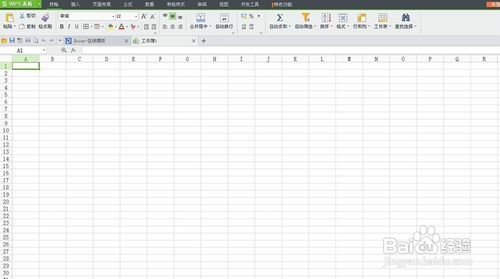
3、打开Excel表格程序,进入工具栏点击上方的【页面布局】,在弹出的窗口中点击【打印标题或表头】;
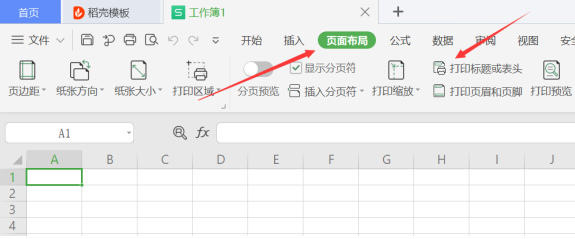
4、此时会弹出一个窗口,在窗口点击【工作表】选项,然后点击【顶端标题行】旁边的按钮;
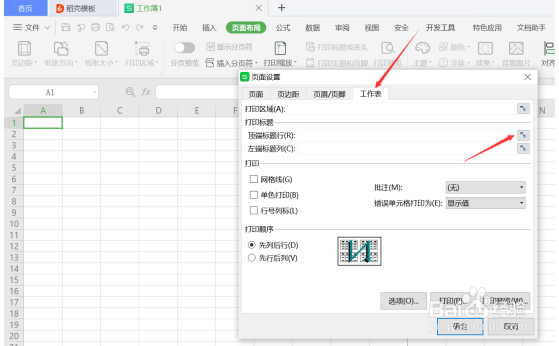
5、此时又会弹出一个新窗口,光标选中每页都要打印的表头,此时这个小窗口会自动显莲镘拎扇示其对应区域,之后点击叉号关闭窗口;
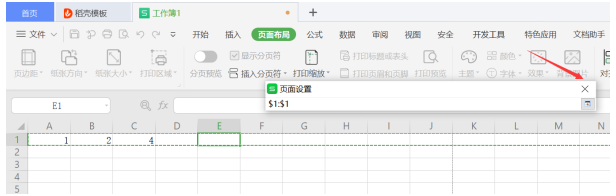
6、在新弹出的窗口上点击【确定】即可。
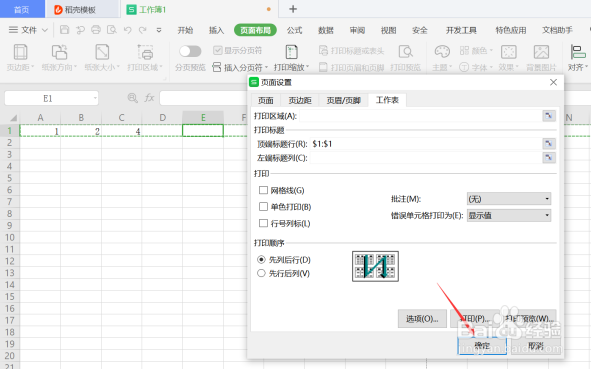
7、以上便是如何在Excel中重复打印表头的方法了,很容易便能掌握,希望这篇文章能给大家带来帮助,谢谢观看!
